MongoDB-使用mongo/mongosh命令行连接数据库
Posted 小博测试成长之路
tags:
篇首语:本文由小常识网(cha138.com)小编为大家整理,主要介绍了MongoDB-使用mongo/mongosh命令行连接数据库相关的知识,希望对你有一定的参考价值。
之前的文章中有介绍:MongoDB-在windows电脑本地安装一个mongodb的数据库
但是,直接介绍的都是通过GUI工具去连接数据库,并没介绍用命令行的方式去连接,今天补充一下:
1
使用mongo命令
找到安装目录下的bin目录下,有一个mongo.exe,双击一下就可以:
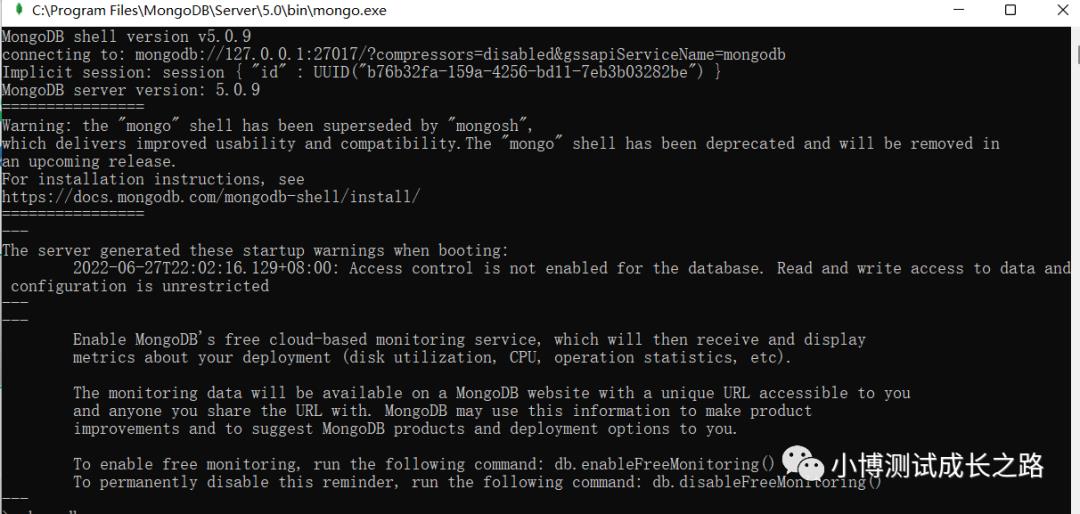
如果忘记安装到哪个位置了怎么办呢?
可以在服务列表找到MongoDB对应的windows服务,然后双击服务,就可以看到安装的目录:
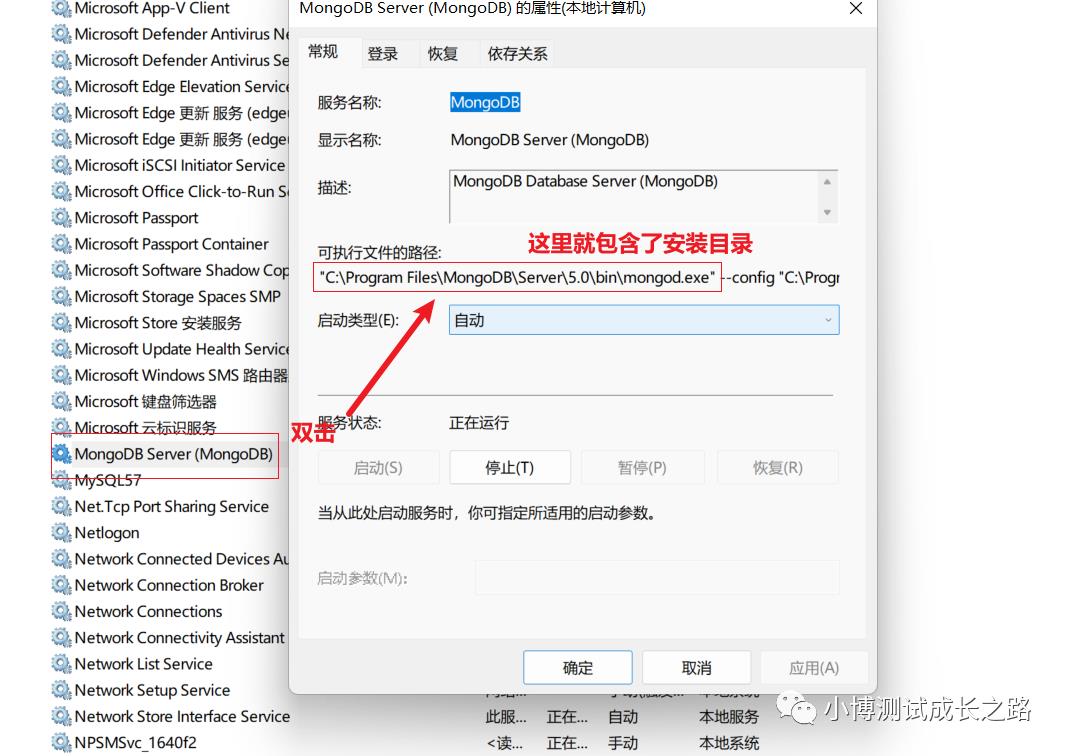
每次都要到安装目录下去启动,是不是很麻烦呢?有没有更简便的方法呢?
答案当时是有啦。将安装目录下的bin目录配置到环境变量中:

注意:以上这种方法只能连接本地的mongo服务,如果想连接其他服务器上部署的mongo数据库,可以采用下面的命令:
mongo -u 用户名 -p 密码 --port 端口号 --host ip 数据库名
mongo ip:port/数据库 -u 用户名 -p 密码
mongo "mongodb://ip:port"相当于我们平常输入mongo的时候,默认连接的是本地的mongo且端口是27017的。当然,使用命令行连接的方式肯定还有其他很多可选参数,大家有需要的可以自己去官网查查资料研究研究。
2
使用mongosh命令
安装后,默认在bin目录下是没有mongosh的命令的:

这个时候可以去官网下一个MongoDB Shell,下载地址:
https://www.mongodb.com/try/download/shell
下载完之后,建议安装到bin目录下 ,这样环境变量就不用再重新去额外配置了,安装完之后,我们再看一下bin目录下的内容:
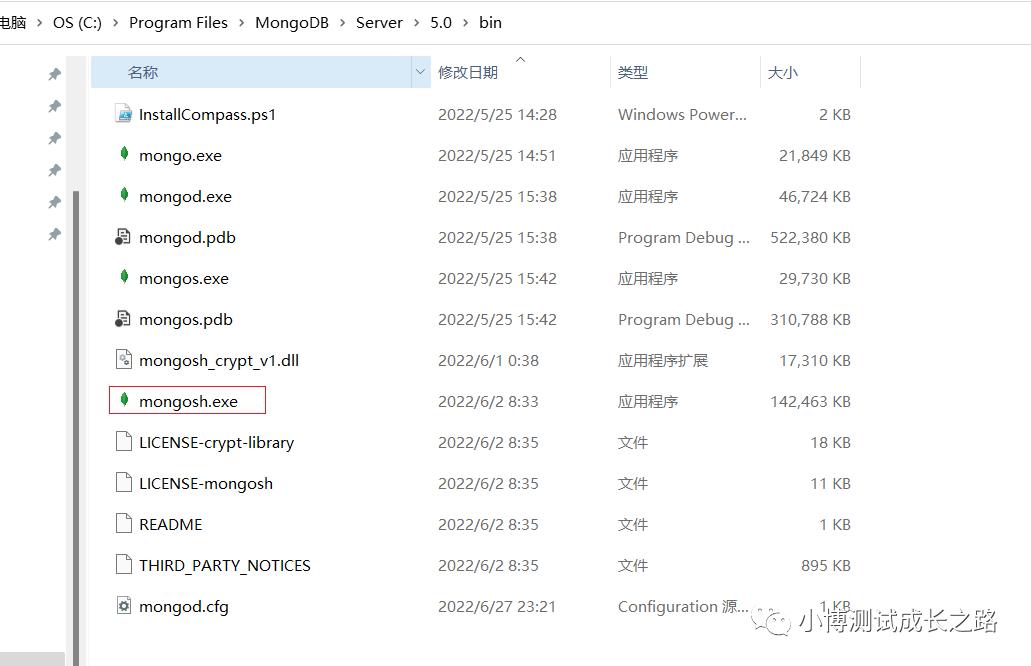
安装好之后,连接本地默认的数据库的话,也可以使用mongosh的命令直接连接:
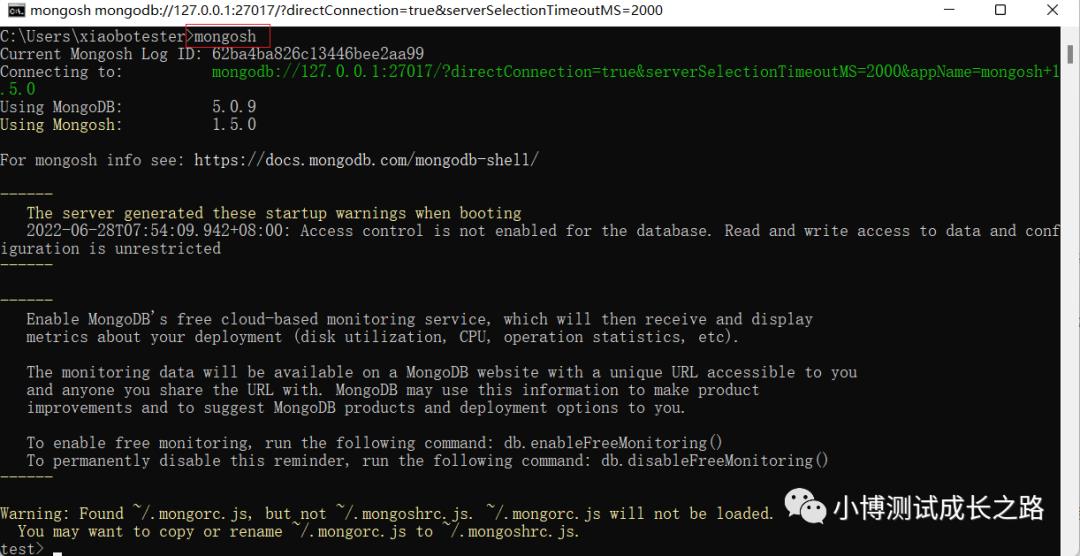
要连接其他服务器的数据库时,可以使用下面的命令:
mongosh "mongodb://ip:port"
mongosh ip:port/数据库 -u 用户名 -p 密码
mongosh -u 用户名 -p 密码 --port 端口号 --host ip 数据库名反正经过测试,用以上3种命令格式去连接,不管是使用mongo还是mongosh都可以连接成功。
如果写的文章对你有帮助,可以点个赞支持一下哟~

戳“阅读原文”一起来充电吧!
使用 MongoDB 命令时出错
【中文标题】使用 MongoDB 命令时出错【英文标题】:Error while using MongoDB command 【发布时间】:2019-01-12 18:07:31 【问题描述】:我正在尝试开始使用 MongoDB,但是当我安装它并尝试为 DB 和日志设置路径时出现错误。
推荐使用:mongod --directoryperdb --dbpath G:\MongoDB\data\db\ --logpath G:\MongoDB\data\log\mongo.log --logap 挂起--安装
错误:2018-08-05T18:54:47.346+0200 I CONTROL [main] 自动禁用 TLS 1.0,强制启用 TLS 1.0 指定 --sslDis abledProtocols '无'
系统:Windows10
我使用 Windows PowerShell。
我确实尝试添加“--sslDisabledProtocols none”
但出现了新的错误:
BadValue:使用 SSL 配置参数时需要通过 sslMode 标志启用 SSL 尝试 'G:\MongoDB\bin\mongod.exe --help' 了解更多信息
这一次让我 --help ... :P 我正在阅读它,但也许你们中的一个人有类似的错误?
【问题讨论】:
以管理员身份运行 CMD 并尝试相同的命令,尝试将 mongodb 创建为服务,例如。 "mongod --port 27017 --dbpath "C:\Program Files\MongoDB\Server\4.0\data" --logpath="C:\Program Files\MongoDB\Server\4.0\log\mongod.log" --install --serviceName "mongodb"" 然后运行 net start mongodb。 【参考方案1】:那个错误并不重要。重要的是您是否可以运行 MongoDB。如果您的服务中有名为“MongoDB Server”的服务,请将其删除,然后运行您在此处编写的脚本,错误很好,尝试通过命令“net start MongoDB”启动
【讨论】:
【参考方案2】:步骤 01: 转到“c”盘
步骤 02: 创建一个新文件夹并将其重命名为数据
步骤 03: 转到您创建的数据文件夹并创建一个新文件夹并将其重命名为 db
步骤 04: 进入cmd运行mongod
谢谢,
【讨论】:
以上是关于MongoDB-使用mongo/mongosh命令行连接数据库的主要内容,如果未能解决你的问题,请参考以下文章